相信很多用户都安装了win11系统了,我们安装后发现win11系统是英文的,那怎么将win11系统设置为中文系统呢,其实非常简单的哦,点击打开win11电脑的设置选项,进入language后点击add a language,将中文加入到系统语言内,点击使用中文,最后重启电脑即可看到win11系统变成中文系统咯。
win11中文系统设置教程
1、在桌面上找到“this PC”图标,这就相当于计算机,双击打开

2、在上方工具栏中找到“open settings”点击进入
3、进入设置界面,然后点击“time&language”,再点击左边栏中的“language”
4、进入后点击左边的language进入语言界面,并找到其中的“add a language”,点击它
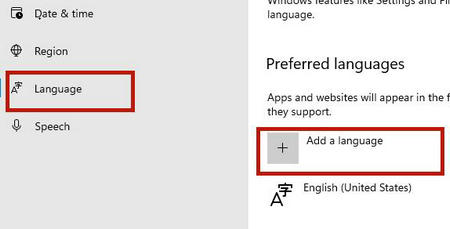
5、打开语言下载列表了,在其中找到“中文(中华人民共和国)”,点击“next”
6、在弹出的对话框中勾选所有可以勾选的选项,点击“Install”
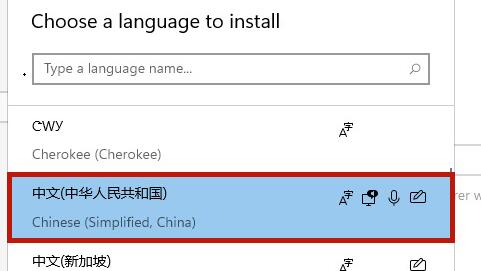
7、选择“Yes,sign out now”,注销系统,再重启电脑就能使用中文系统了